Vyprázdnění mezipaměti překladače DNS může pomoci vyřešit problémy související s DNS v systému Microsoft Windows 10. Problémy by zahrnovaly webová stránka nenalezena chyby nebo nemožnost zobrazit určité webové stránky, které se změnily.
Možnost 1 – příkaz Windows
Chcete-li resetovat mezipaměť překladače DNS, proveďte následující kroky:
- Vybrat "Start“, poté zadejte “cmd“.
- Klikněte pravým tlačítkem myši "Příkazový řádek“, poté zvolte „Spustit jako administrátor“.
- Typ
ipconfig /flushdnspoté stiskněte „Vstupte“. (ujistěte se, že před lomítkem je mezera)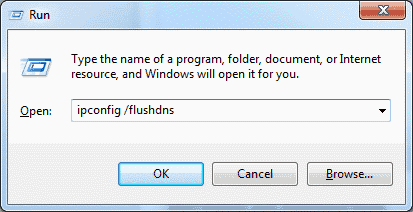
Na obrazovce na zlomek sekundy zabliká příkazové pole a mezipaměť DNS Resolveru se vymaže.
Možnost 2 – Windows PowerShell
- Vybrat "Start“, poté zadejte “powershell“.
- Vyberte „Windows PowerShell“.
- Zadejte následující příkaz a poté stiskněte „Vstupte“:
Clear-DnsClientCache
Tento článek se týká Windows 10, 8, 7, XP, 2000, 2003 a 2008.
Viz také:
Vyprázdněte a resetujte mezipaměť překladače klienta pomocí příkazu ipconfig – Microsoft
FAQ
Co je mezipaměť DNS Resolver?
Kdykoli navštívíte web pomocí názvu jeho domény (tj. microsoft.com), váš prohlížeč je přesměrován na server DNS, kde zjistí IP adresu tohoto webu. Poté budete přesměrováni na daný web. V systému Windows se vytvoří záznam IP adresy, na kterou odkazuje název domény, takže pokud znovu navštívíte stejnou webovou stránku, budou informace přístupné rychleji. Tyto záznamy, které se vytvoří, tvoří mezipaměť DNS Resolver.
Proč by vyprázdnění mezipaměti DNS Resolver něco vyřešilo?
Někdy se IP adresa webu může změnit. Pokud má mezipaměť DNS Resolver starý záznam IP adresy, může to mít za následek, že váš počítač nebude schopen se na web dostat. Data uložená v mezipaměti se mohou také poškodit. Proto je jeho vymazání krok, který můžete podniknout, kdykoli se nemůžete připojit k webu.
Mohu zobrazit data v mezipaměti DNS Resolver?
Ano. Z příkazového řádku můžete použít „ipconfig /displaydns"příkaz nebo "Získejte”>-DnsClientCache” Příkaz PowerShell pro zobrazení dat.